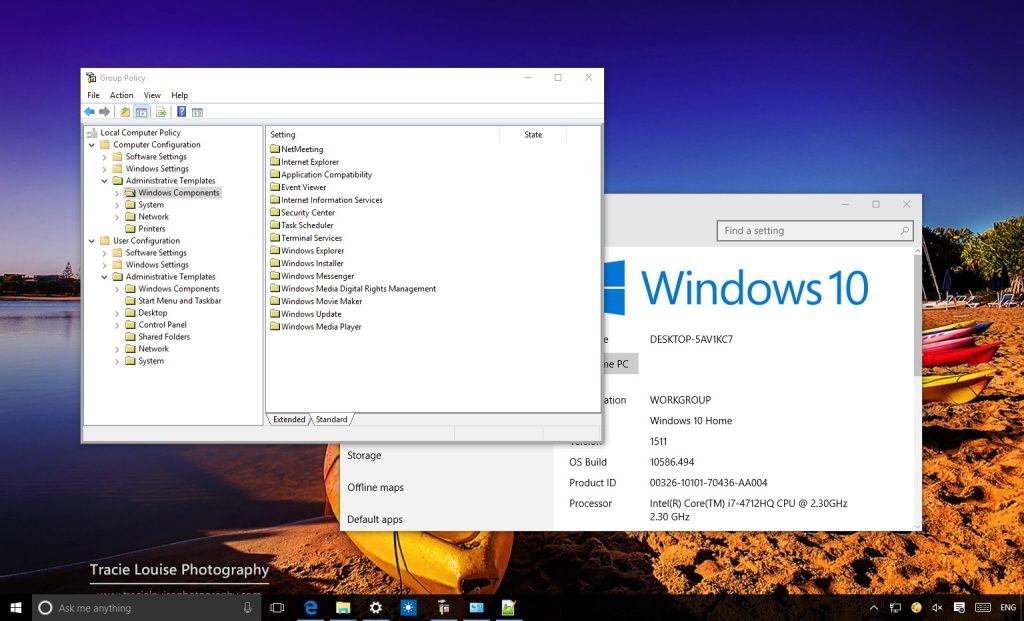L'éditeur de stratégie de groupe (gpedit.msc) est une fonctionnalité disponible uniquement dans certaines versions de Windows, mais il existe un moyen de l'ajouter à Windows 10 Home. Vous avez probablement rencontré de nombreux guides pour personnaliser Windows 10, mais ils vous obligent souvent à utiliser l'éditeur de stratégie de groupe pour modifier les paramètres.
Le problème est que sans l’éditeur, vous devez modifier le registre, ce qui est bien plus compliqué. Cependant, il existe désormais un moyen pour ceux qui utilisent Windows 10 Home d'ajouter l'éditeur de stratégie de groupe pour personnaliser le système d'exploitation comme un utilisateur professionnel.
Dans ce guide, vous apprendrez les étapes pour ajouter l'éditeur de stratégie de groupe à la version familiale de Windows 10.
Avertissement: Ce n'est pas une méthode prise en charge pour ajouter gpedit.msc à la version familiale de Windows 10. Vous utiliserez un outil tiers. Utilisez à vos risques et périls.
Comment obtenir l'éditeur de stratégie de groupe sur Windows 10 Famille
-
Téléchargez et décompressez le fichier zip add_gpedit_msc contenant tous les composants pour ajouter l’éditeur de stratégie de groupe à Windows 10 Home.
-
Ouvrir Paramètres.
-
Cliquer sur À propos et vérifiez le type de votre système (par exemple, 32 bits ou 64 bits).
-
Cliquez avec le bouton droit sur setup.exe fichier et sélectionnez Exécuter en tant qu'administrateur.
-
Cliquez sur Suivant.
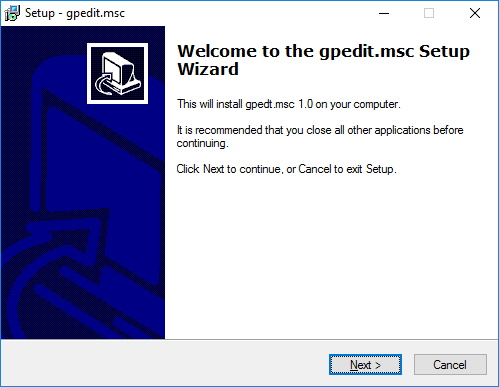
-
Cliquez sur Installer.
-
Cliquez sur Finition pour terminer la tâche si vous utilisez Windows 10 Famille 32 bits.
Si vous utilisez la version 64 bits, continuez avec les étapes ci-dessous.
-
Utilisez le Touche Windows + R raccourci clavier pour ouvrir le Courir commande.
-
Entrez le chemin suivant et cliquez sur D'ACCORD.
C:\Windows\SysWOW64
-
Trouver Stratégie de groupe, Utilisateurs de stratégie de groupe, et gpedit.mscfaites un clic droit et sélectionnez Copie.
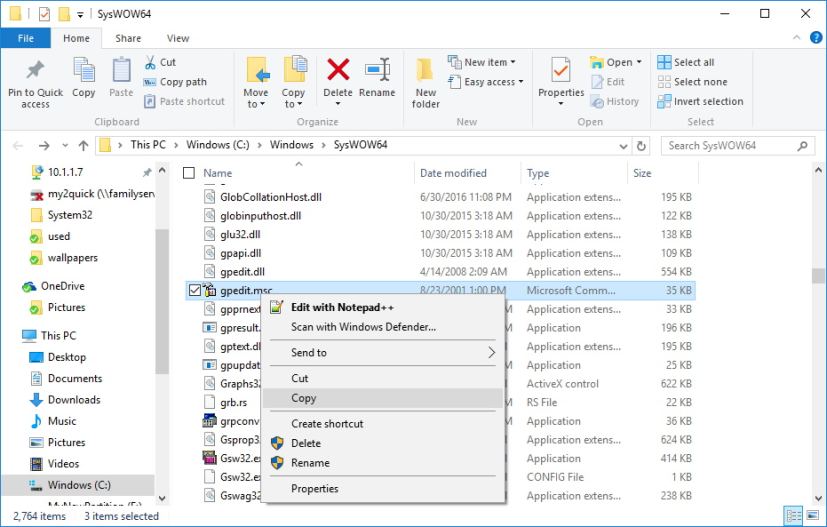
-
Utilisez le Touche Windows + R raccourci clavier pour ouvrir le Courir commande.
-
Entrez le chemin suivant et cliquez sur D'ACCORD.
C:\Windows\System32
-
Faites un clic droit et sélectionnez Pâte pour copier les fichiers vers le nouvel emplacement.
Une fois les étapes terminées, ouvrez la commande Exécuter, tapez gpedit.mscet cliquez sur D'ACCORD pour ouvrir l'éditeur de stratégie de groupe.
Si vous rencontrez l'erreur « MMC n'a pas pu créer le composant logiciel enfichable », c'est probablement parce que le nom de votre profil contient plus d'un mot. Si tel est le cas, ouvrez les fichiers x64.bat et x86.bat, situés dans C:\Windows\Temp\gpeditet remplacez %nom d'utilisateur%:f avec « %nom d'utilisateur% » :f.
Gardez à l'esprit que l'éditeur n'est pas destiné à faire partie de Windows 10 Home. Cela signifie que vous ne disposerez peut-être pas de toutes les mêmes options disponibles pour Windows 10 Professionnel et les autres versions.
Ce guide ne se limite pas aux utilisateurs de Windows 10 Home, car il fonctionnera également avec Windows 10 Starter, Windows 7 et Windows 8.1.
Pourquoi vous pouvez faire confiance à Winfix.net
L'auteur combine les connaissances d'experts avec des conseils centrés sur l'utilisateur, des recherches et des tests rigoureux pour garantir que vous recevez des guides techniques fiables et faciles à suivre. Passez en revue le processus de publication.